Android 12 est sorti le 4 octobre 2021, mais même s’il fait partie des téléphones d’un petit nombre d’utilisateurs Android depuis un certain temps déjà, il existe encore un certain nombre de nouvelles fonctionnalités intéressantes que vous ne connaissez probablement pas ! Dans cette nouvelle version, l’accent a été mis sur les jeux, les médias, l’esthétique adaptative et la sécurité (ainsi que quelques autres surprises). Malheureusement, à moins que vous ne soyez un fan inconditionnel d’Android, que vous vous jetiez sur les blogs ou que vous parcouriez tous les menus d’une nouvelle version, vous n’avez peut-être pas remarqué ces fonctionnalités intéressantes, car elles ne sont pas intuitivement accessibles, ne sont pas (encore) largement prises en charge par des applications tierces ou sont devenues des options par défaut.
Nous allons vous présenter les fonctionnalités les plus intéressantes et vous expliquer comment y accéder. Il y a un peu de tout pour tout le monde dans cette nouvelle mise à jour, que vous soyez intéressé par les jeux, la sécurité, ou simplement pour rendre votre expérience globale du smartphone plus pratique et plus confortable.
Comment mettre à jour vers Android 12 sur Samsung
Sommaire
- 1 Tableau de bord du mode jeu
- 2 Effet haptique couplé à l’audio
- 3 Mode une main
- 4 Material You
- 5 Des œufs de Pâques à profusion !
- 6 Historique des notifications sur 24 heures
- 7 Disposition des boutons d’application 2×2
- 8 Prise en charge du codage des nouveaux médias
- 9 Paramètres de confidentialité améliorés
- 10 Captures d’écran défilantes
- 11 Google Android 12 démo Quick Tap
- 12 Nouveaux widgets
- 13 La possibilité de partager avec d’autres téléphones à proximité a été revue.
- 14 Rotation de la détection des visages
Tableau de bord du mode jeu
L’une des fonctionnalités cachées les plus impressionnantes d’Android 12 est le tableau de bord du mode jeu. Pour activer le tableau de bord du mode jeu, vous devrez vous enfoncer profondément dans les paramètres, en empruntant un chemin improbablement tortueux. Tout d’abord, ouvrez vos paramètres, puis appuyez sur l’option Notifications. Dans le nouvel écran, faites défiler l’écran vers le bas jusqu’à la section Général, où vous devrez appuyer sur Ne pas déranger. Cela vous amène à un autre écran où vous devez appuyer sur Horaires. Sur l’écran Schedules, vous devriez voir Gaming et une petite icône en forme d’engrenage à sa droite. Appuyez sur l’engrenage. Enfin, mettez l’interrupteur en position marche.
Si vous jouez à un jeu qui prend en charge cette fonctionnalité, vous verrez une flèche sombre et translucide sur le côté droit de votre écran. Touchez-la pour afficher une petite icône de contrôleur que vous pouvez ensuite toucher pour faire apparaître le tableau de bord (enfin !). Vous y trouverez une série d’options intéressantes, bien que toutes ne soient pas prises en charge par tous les jeux. Vous pouvez choisir de diffuser votre jeu en direct sur YouTube, d’activer l’optimisation (c’est-à-dire de vider votre batterie), d’activer un compteur de fréquence d’images, d’activer un interrupteur « ne pas déranger » et d’ajouter un raccourci d’enregistrement et/ou de capture d’écran à votre écran de jeu. Vous verrez également une option pour afficher votre profil, où vous pourrez consulter votre position dans le classement et vos réalisations.
Effet haptique couplé à l’audio
Alors que le retour haptique n’est pas une nouveauté pour les smartphones, Android 12 tente de prendre le train en marche pour rendre le retour haptique un peu plus intéressant et utile pour l’utilisateur moyen. Si vous ne vous souvenez pas de ce qu’est le « retour haptique », il s’agit simplement de minuscules vibrations qui peuvent contribuer à donner aux interfaces numériques une sensation plus tactile. Par exemple, lorsque vous tapez sur le clavier à l’écran, si la rétroaction haptique est activée, vous sentirez une petite vibration lorsque vous appuyez sur une lettre, ce qui a pour but de vous donner la sensation de taper sur un clavier physique.
Android 12 fait un pas en avant en intégrant la fonctionnalité haptique de nos téléphones avec le son. Chaque appareil sera doté de modèles haptiques uniques pour chacune des sonneries installées par défaut. Ainsi, vous pourrez savoir qui vous appelle, même si votre sonnerie est désactivée. Bzz-bzz-bzzzzz-bzz… Oh, ça doit être Cathy !
Ce qui est encore plus intéressant, c’est que Google a ouvert cette fonctionnalité aux développeurs par le biais de son API HapticGenerator. Les développeurs peuvent s’en servir pour générer automatiquement et magiquement des motifs haptiques pour leur musique et leurs effets sonores. Les jeux vidéo, les films et la musique deviendront de plus en plus immersifs, car ils transmettront des sensations en temps réel directement dans vos mains lorsque vous utiliserez vos médias.

Mode une main
Si vous êtes un utilisateur actuel ou ancien d’iPhone (depuis 2014, au moins), cette fonctionnalité vous semblera un peu tardive, surtout si l’on considère qu’elle semble très simple. Et, si vous êtes un utilisateur d’un téléphone Android avec un écran plus grand, vous pouvez vous sentir très chanceux d’avoir ce mode à une main enfin ajouté à la liste des fonctionnalités disponibles.
Le mode à une main vous donne la possibilité, temporairement et d’un simple tapotement ou glissement, de ramener la moitié supérieure de l’écran vers la moitié inférieure, pour faciliter la navigation. C’est tout.
Pour l’activer, vous devez vous rendre dans le menu des paramètres. Ensuite, faites glisser l’écran jusqu’en bas et appuyez sur Système. Ensuite, appuyez sur Gestes, puis sur Mode main libre. Vous arriverez sur un écran avec quelques options qui vous seront présentées. Vous pouvez soit choisir de « Tirer l’écran à portée de main », soit activer le « Raccourci du mode à une main ».
Personnellement, j’ai eu du mal avec l’option « tirer ». Vous devez placer votre doigt dans la bonne position pour que cela fonctionne sans provoquer d’erreur. Je recommande le raccourci. Cette option fait apparaître un joli petit bouton flottant dans la partie inférieure droite de l’écran. Appuyez dessus pour faire glisser la moitié supérieure de l’écran vers le bas.
Material You
Material You est l’enfant chéri d’Android 12. On peut dire, d’après le matériel promotionnel, qu’ils en sont très fiers. Et, pour être honnête, c’est assez génial. Avec Material You, vous serez en mesure de personnaliser l’esthétique de l’interface de votre téléphone, simplement en ajustant quelques paramètres ou en changeant votre fond d’écran – le reste fonctionne automatiquement.
La caractéristique principale de Material You est la manière dont il élabore un schéma de couleurs à l’échelle du système à partir de votre fond d’écran, qu’il peut synchroniser avec plusieurs appareils pour créer une expérience visuelle homogène, mais unique. Cela signifie que votre montre intelligente, votre téléviseur ou tout autre appareil fonctionnant sous Android 12 sous le même utilisateur se conformera à la même esthétique.
Mais qu’est-ce que cela signifie en termes simples ? Essentiellement, si vous utilisez un fond d’écran aux teintes principalement bleues, vos icônes et vos arrière-plans d’applications seront nuancés dans des teintes bleues qui font écho à la nature de votre fond d’écran.
L’utilisation de Material You se traduira par une expérience esthétique personnalisée sur votre téléphone. La caractéristique principale de Material You est la façon dont il conçoit un schéma de couleurs à l’échelle du système à partir de votre fond d’écran, qu’il peut synchroniser sur plusieurs appareils pour créer une expérience visuelle homogène, mais unique.
Dans une certaine mesure, c’est automatique, mais si vous voulez le faire, allez dans vos paramètres et faites défiler jusqu’à « Papier peint et style » pour l’ajuster comme vous le souhaitez.
Des œufs de Pâques à profusion !
Chaque nouvelle version du système d’exploitation Android s’accompagne de ses propres œufs de Pâques. Celle-ci n’est pas différente, à l’exception du fait qu’elle est livrée avec trois œufs de Pâques !
Le premier est assez familier pour quiconque a découvert les précédentes surprises d’Android. Vous allez dans Paramètres, puis À propos du téléphone, puis vous trouvez « Version Android » et vous appuyez dessus à plusieurs reprises. Dans le passé, il y avait des fantômes et des Oreos. Cette fois, il y a une horloge.
Si vous faites glisser les aiguilles de l’horloge pour qu’elles indiquent 12, vous verrez un gros chiffre 12 entouré de bulles qui donnent l’impression que vous passez un test de daltonisme.
Une fois que vous aurez fait cela, vous aurez déverrouillé le widget de l’œuf de Pâques. Allez dans vos paramètres de widgets, et en haut, vous trouverez « Android S Easter Egg ». Il s’agit d’un widget véritablement fascinant basé sur vos paramètres Material You, qui vous permettra d’accéder à toute la palette de couleurs utilisée sur votre appareil, à partir de votre fond d’écran.
Enfin, si vous vous rendez à cette URL sur votre appareil et que vous cliquez sur le bon gros lien, vous pourrez placer une statue géante du chiffre 12 dans un espace de réalité augmentée. Et, si vous regardez l’arrière de la statue, vous verrez une liste de parfums de crème glacée, dont les initiales s’écrivent Material You.

Historique des notifications sur 24 heures
Personnellement, je suis un fan de la prochaine fonctionnalité cachée du système d’exploitation Android 12. En tant que personne qui efface un peu trop rapidement mon écran de notification lorsqu’il est trop rempli, j’ai trouvé extrêmement utile d’avoir une sorte de panier de rangement pour toutes mes notifications des dernières 24 heures. Il s’agit d’une fonction exceptionnellement simple, mais très utile, et pourtant pas si facile à trouver.
Pour l’activer, faites d’abord glisser votre écran vers le bas pour afficher vos notifications. Si vous voyez un bouton Historique en bas de l’écran, félicitations, cette fonction est déjà activée. Si ce n’est pas le cas et que vous voyez plutôt un bouton intitulé Gérer, allez-y et appuyez dessus. Vous pouvez également accéder à vos paramètres et appuyer sur Notifications. À ce stade, l’une des premières options sera « Historique des notifications ». Entrez dans cet écran et appuyez sur le bouton. Voilà, vos notifications auront désormais un endroit bien rangé où résider pendant 24 heures, même après que vous les ayez effacées.
Il manque cependant une chose à cette fonctionnalité, que j’espère qu’ils réconcilieront à l’avenir : une barre de recherche. En 24 heures, je reçois beaucoup de notifications. Pouvoir les réduire, ne serait-ce que par l’application, serait un atout considérable. Mais, pour l’instant, au moins vous pouvez rechercher ce que vous auriez pu perdre auparavant.
Disposition des boutons d’application 2×2
Vous avez toujours eu la possibilité de régler la taille de vos icônes, mais Android a rendu les options encore plus accessibles en introduisant une grille 2×2 pour les icônes de vos applications.
Cette fonctionnalité ne conviendra pas à tout le monde, mais pour les personnes ayant une mauvaise vue ou celles qui n’ont pas grand-chose sur leur téléphone, elle peut être d’une grande aide.
Pour l’activer, trouvez un espace vide sur votre écran d’accueil et appuyez dessus pendant environ une seconde. Un petit menu apparaîtra, et vous devrez sélectionner « Papier peint et style ». Balayez vers le bas, où vous verrez la section « Grille d’applications ». Touchez-la et vous serez amené à un nouvel écran où vous pourrez essayer toutes les différentes tailles de grille. Elles vont de 5×5 à 2×2. Ainsi, avec l’option 5×5, vous disposerez d’un total de 25 icônes, et avec l’option 2×2, vous n’en aurez que quatre (plus la ligne d’accueil, qui ne change pas d’un écran à l’autre). En outre, il convient de mentionner que cela se traduit par des dossiers d’applications, qui s’adapteront également lorsque vous les ouvrirez.
Si vous appuyez sur l’un de ces boutons, vous obtiendrez un aperçu de ce à quoi ressemblerait votre écran si vous appuyiez sur le bouton Appliquer, sans pour autant effectuer de modifications. Si vous souhaitez modifier la taille de votre grille, il vous suffit d’appuyer sur Appliquer en bas de l’écran et tout s’ajuste automatiquement.
Prise en charge du codage des nouveaux médias
En voici une pour les vrais techniciens ! Android 12 prend désormais en charge les images AVIF, le transcodage vidéo HEVC et l’audio MPEG-H 3D. Bon, pour les non-techniciens, cela fait beaucoup de majuscules et peu de contexte. Laissez-moi vous expliquer pourquoi tous les utilisateurs d’Android bénéficieront de cette fonctionnalité impressionnante.
AVIF est un format de fichier image relativement nouveau (comme jpeg, png ou gif) qui offre des images de meilleure qualité à des taux de compression encore plus élevés. Cela signifie que vous pouvez avoir une image qui a une plus petite empreinte sur le disque dur qu’un JPEG, tout en étant plus belle.
HEVC est la même idée que AVIF, sauf pour la vidéo. De nombreux appareils et applications utilisent actuellement HEVC, mais beaucoup ne le font pas. Pour ceux qui ne l’utilisent pas, Android 12 proposera un transcodage vidéo à la volée afin de rendre les fichiers vidéo HEVC utilisables sur l’ensemble du système d’exploitation.
Cela ralentira toutefois les utilisateurs. La page Android developer API indique qu' »un fichier vidéo HEVC d’une minute prend environ 20 secondes à transcoder en AVC sur un téléphone Pixel 3. » Cela dit, pour une utilisation universelle de la vidéo, c’est peut-être un sacrifice qui vaut la peine d’être fait.
Qu’en est-il de l’audio MPEG-H 3D ? Essentiellement, cela signifie que votre téléphone prendra désormais en charge non seulement le son surround, mais ce que certains appellent le « son tridimensionnel. » Nous parlons de 64 haut-parleurs sur 128 canaux principaux, adaptés à une variété de dispositions physiques. Ou, diable, il peut même simuler un espace auditif en 3D dans un casque, pour ceux qui le supportent. Les possibilités sont immenses.
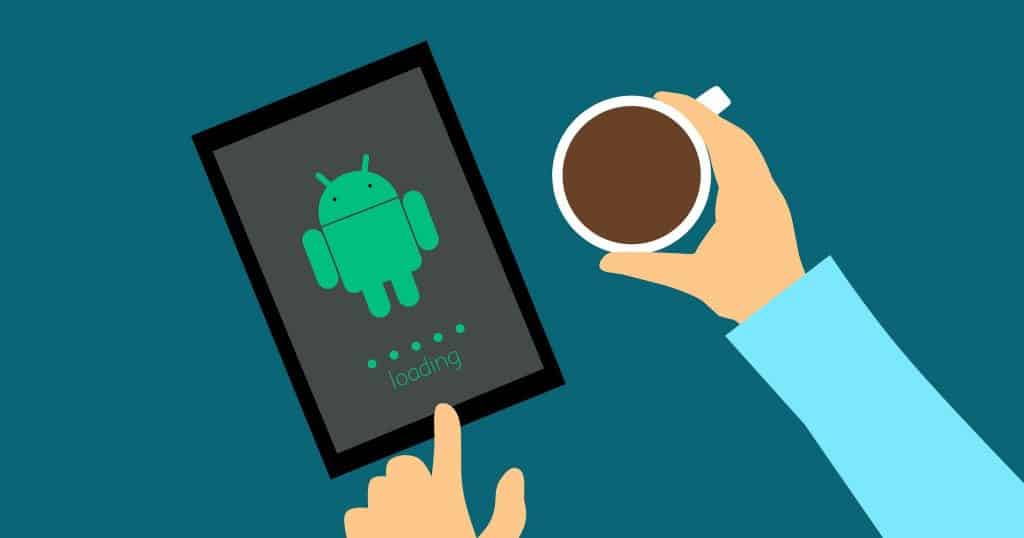
Paramètres de confidentialité améliorés
La sécurité discrète semble être l’un des grands objectifs d’Android 12. En d’autres termes, la société propose de nouvelles fonctions de sécurité qui, en fait, vous permettent de contrôler le degré d’exposition que vous souhaitez avoir. Nous pouvons le voir clairement dans trois nouvelles fonctionnalités.
La première est l’option permettant de s’assurer que seules les applications qui ont besoin de votre emplacement exact peuvent y accéder. Cela signifie que les applications qui ont besoin de certaines informations de localisation, mais pas de données de localisation précises, peuvent être limitées à la disponibilité de votre localisation approximative.
Ensuite, Android essaie de vous tenir au courant de la façon dont les extraits de votre presse-papiers sont utilisés. Si une application accède à votre presse-papiers, une petite notification s’affiche en bas de l’écran et vous informe.
La troisième et dernière nouvelle fonctionnalité de sécurité que j’aimerais aborder est le bouton d’arrêt du microphone et de la caméra. Vous pouvez activer ces interrupteurs qui font en sorte que, lorsqu’ils sont activés, aucune application, quelles que soient les autorisations préalables accordées, ne peut accéder au microphone et/ou à la caméra tant que l’interrupteur est activé. Je ne sais pas si cela est vraiment fiable, mais c’est un progrès en matière de sécurité personnelle par rapport à l’état antérieur des choses.
De plus, si une application accède à votre micro ou à votre caméra, une icône verte s’allume dans la partie supérieure droite de votre écran. En supposant que cela soit exact, vous serez toujours en mesure de savoir si vous êtes écouté ou surveillé.
Captures d’écran défilantes
Dans le passé, vous deviez télécharger une application tierce pour faire fonctionner une telle fonctionnalité. Heureusement, les captures d’écran défilantes sont désormais intégrées au système d’exploitation Android 12.
Si vous ne savez pas ce qu’est une capture d’écran déroulante, imaginez que vous voulez capturer une page Web entière, ou une grande partie d’une conversation, en une seule image. Habituellement, vous devez remplir votre écran avec ce que vous voulez, capturer, faire défiler vers le bas, capturer, et ainsi de suite. Cela, ou utiliser une application externe qui vous aiderait à faire des captures d’écran plus grandes que votre écran. Cette fonctionnalité est une fonction native d’Android.
Celle-ci n’est pas tout à fait aussi cachée que les autres, mais elle nécessite tout de même une petite explication. Après avoir effectué une capture d’écran comme d’habitude, une série d’icônes s’alignent en bas de votre écran. L’icône la plus à droite indique « Capturer plus ». Appuyez dessus. Cela vous permettra de capturer environ trois fois la longueur de votre écran (ou toute autre valeur intermédiaire). Cela ne semble pas permettre plus que cela, mais c’est tout de même une sérieuse amélioration par rapport à la valeur par défaut précédente.
Google Android 12 démo Quick Tap
Ah, le Quick Tap, accordé à quelques élus. Non seulement vous avez besoin d’Android 12 pour cette fonction astucieuse, mais vous devez avoir un téléphone qui la prend en charge. Malheureusement, mon Pixel 4a ne le fait pas, donc je ne peux que me baser sur l’expérience des autres. Si vous avez un Pixel 5 ou un Pixel 4a 5G, vous avez de la chance pour celle-ci.
Pour activer cette fonction, allez dans les paramètres, puis dans Système, puis dans Gestes, et enfin dans Quick Tap. Activez l’interrupteur. Une fois activée, le fait de toucher deux fois l’arrière du téléphone permet, par défaut, de faire une capture d’écran. Ce qui est intéressant, cependant, c’est que vous pouvez personnaliser ce geste pour qu’il fasse une variété presque infinie d’autres choses. Vous pouvez faire apparaître l’assistant numérique, mettre vos médias en pause (ou, à l’inverse, les lire), afficher la liste des applications récentes, vos notifications ou, bien sûr, ouvrir l’application de votre choix. Vous pouvez également l’obliger à taper plus fort pour l’activer, ce qui est utile pour les plus remuants d’entre nous.
Nouveaux widgets
Android 12 introduit quelques nouveaux widgets et fonctionnalités de widgets. Nous avons déjà parlé de certains d’entre eux, comme le widget Œuf de Pâques et la personnalisation des couleurs Material You. Mais il y a beaucoup plus que cela, et j’aimerais vous présenter ici quelques-unes des choses les plus intéressantes que vous pouvez déposer sur votre écran.
Il y a un widget Google Maps qui vous permettra de rechercher ce que vous voulez d’un simple toucher. Il y a un widget de liste de tâches qui s’intègre à Google Keep et qui vous permet de garder toutes vos tâches à l’avant-plan. Vous avez la possibilité d’afficher des photos sur votre écran, comme si votre téléphone était une sorte de cheminée numérique.
Le widget Google Drive simplifie et accélère le processus d’accès et de téléchargement des fichiers. Le widget YouTube Music vous permet de contrôler votre musique depuis votre écran d’accueil. Un simple digi-device affiche votre consommation de données. Il y a une horloge analogique, qui vous permet de choisir parmi une variété de styles différents.
Et, enfin (du moins pour cette liste), il y a le widget de conversations. Il vous permet de faire de toute conversation textuelle une icône distincte. Vous recevrez des mises à jour sur l’icône, notamment des notifications de nouveaux messages et le nombre de messages non lus. Lorsque vous appuyez sur la conversation, vous y accédez directement, sans avoir à passer par l’interface de l’application. C’est probablement celle que je vais le plus utiliser.

La possibilité de partager avec d’autres téléphones à proximité a été revue.
Le partage a été mis à jour pour Android 12. Qu’il s’agisse de partager une connexion wifi, ou de partager un lien spécifique ou un média depuis votre téléphone, tout a été rendu (théoriquement) plus facile.
Désormais, vous pouvez utiliser le partage à proximité pour envoyer à quelqu’un les informations d’identification wifi nécessaires pour partager avec vous. Cela signifie qu’il vous suffit d’être à portée de Bluetooth (soit environ 10 mètres) pour pouvoir utiliser cette fonctionnalité.
Le partage à proximité s’affichera également lorsque vous voudrez partager quelque chose sur votre téléphone qui le permet. Au lieu de passer par une application de messagerie ou de médias sociaux, vous pouvez utiliser la fonctionnalité Bluetooth de Nearby Share pour zipper des choses directement sur l’appareil de votre choix.
Cela dit, le mot « zip » est peut-être exagéré. Bien que je puisse imaginer une certaine utilité pour cette fonctionnalité, elle implique beaucoup trop de tapotements à mon goût. Il est encore plus facile d’envoyer votre partage dans la boîte de réception de quelqu’un.
Rotation de la détection des visages
Cette fonction est purement pratique, mais quelle commodité ! Peu de choses sont plus ennuyeuses que d’essayer d’utiliser la fonction de rotation d’un téléphone lorsqu’on est allongé. Android 12 offre la possibilité d’identifier automatiquement l’orientation de votre visage par rapport au téléphone et d’ajuster intelligemment sa rotation. Ainsi, il passera naturellement du mode paysage au mode portrait de la manière la plus logique possible pour ce que vous regardez, même si vous êtes couché sur le côté.
Vous devez activer cette fonction en allant d’abord dans vos paramètres. Faites défiler l’écran jusqu’à l’option Affichage, appuyez dessus, puis sélectionnez l’option Rotation automatique de l’écran. Vous devez d’abord activer la rotation automatique, puis activer la détection des visages.
Cette fonction peut être un peu délicate en fonction de la qualité de l’éclairage de la pièce (ou des reflets de l’écran sur votre visage), mais lorsqu’elle fonctionne, elle peut vous éviter bien des frustrations.
